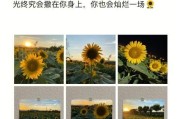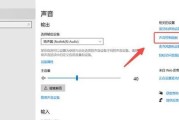电脑作为我们日常生活中不可或缺的电子设备,其性能的稳定性直接影响到我们的工作和娱乐体验。声音卡顿问题可能会在您观看视频、听音乐、玩游戏或进行其他多媒体活动时突然发生,给用户带来极大的不便。本文旨在为那些遇到电脑声音卡顿问题的用户,提供全面的原因分析与解决办法。
一、声音卡顿的原因
1.1硬件故障或不足
声音卡顿可能与您的电脑硬件配置相关。如果电脑的音频输出设备(比如声卡或主板上的集成声卡)已经老化,或者其性能已经不能满足当前的多媒体需求,可能会导致声音断断续续。如果外接音频设备(如音箱、耳机等)存在故障或连接不良,同样会引起声音卡顿的问题。
1.2驱动程序问题
驱动程序是连接硬件与操作系统的重要桥梁。如果声卡驱动程序过时、损坏或不兼容,也可能造成声音卡顿。特别是系统升级后,旧版本的驱动可能不再适用,需要及时更新。
1.3系统资源占用过高
电脑在运行多个应用程序或进行大规模数据处理时,系统资源分配可能出现瓶颈。如果CPU或内存被大量占用,音频数据处理可能受到影响,从而导致声音卡顿。
1.4软件冲突
有时候,安装或运行某些特定软件(尤其是音频处理软件)可能会与系统其他部分发生冲突,导致声音卡顿。这种情况下,需要检查最近安装或更新的软件,并考虑是否它们会引起这一问题。
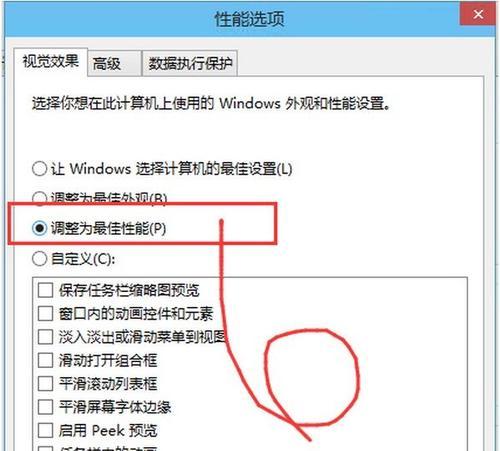
二、解决声音卡顿的方法
2.1检查并维护音频硬件
确保您的外接音频设备连接稳定,并检查它们是否工作正常。如果怀疑是内部硬件问题,可以尝试重启电脑或更换设备测试。
2.2更新和重新安装声卡驱动
打开设备管理器,查看声音设备的状态,检查是否有驱动程序需要更新。您也可以去官方网站下载并安装最新的声卡驱动程序。
2.3关闭后台运行的程序
如果系统资源占用过高,通过任务管理器关闭一些不必要的后台程序。这不仅减少CPU和内存的负载,还能优化音频处理的效率。
2.4检查系统设置与软件冲突
在系统设置中,查看是否有影响音频输出的设置被误更改。同时,检查是否有新安装的软件可能导致声音问题。必要时,通过系统还原功能回退到问题发生前的状态。

三、进阶优化技巧
3.1BIOS设置调整
在某些情况下,进入BIOS设置界面,优化音频相关的硬件配置,如开启或关闭某些音频加速选项,可能会改善声音卡顿问题。
3.2使用专业音频管理软件
有些第三方音频管理软件能够提供高级音频设置选项,例如调整缓冲区大小、采样率等,这有助于缓解声音卡顿。
3.3系统更新
确保您的操作系统是最新的,以获得最新的功能、安全更新以及性能改进,有时系统更新会解决兼容性问题,包括声音卡顿。

四、常见问题解答
问题1:如何判断是硬件故障还是软件问题?
回答:首先检查软件方面,比如驱动程序是否最新,系统设置是否有误,软件是否存在冲突。如果这些检查都没有问题,但问题依旧,可能需要进一步检查硬件。
问题2:我的电脑声音卡顿,但是声音偶尔会恢复正常,这是怎么回事?
回答:这可能是因为系统资源在不同任务间动态分配导致的,例如在音频卡顿时,系统可能释放了一些资源给音频处理,暂时缓解了卡顿现象。建议仔细检查系统资源分配情况以及后台运行的程序。
问题3:如何更新声卡驱动?
回答:访问主板或声卡制造商的官方网站,下载对应型号的最新驱动程序。在设备管理器中卸载当前的驱动程序后,安装下载的新驱动程序,并重启电脑。
五、结语
声音卡顿是一个令人头疼又常见的问题,其原因多样,解决方法也各有不同。本文详细阐述了电脑声音卡顿的可能原因和相应的解决策略,希望能帮助您快速定位问题并解决。如果您在操作过程中遇到任何问题,欢迎留言讨论,我们将竭诚为您解答。
标签: #电脑声音